【奥维地图激活版】奥维地图电脑版下载 v9.0.6 VIP激活版
软件介绍
奥维地图破解版是一款功能强大的网络地图工具,这款软件将Google地图与卫星图、Bing卫星图、百度地图、搜狗地图等多种知名地图在内的多种地图进行了继承,让用户可以获得最新最全最准的地图数据,非常适合对地图数据有较高要求的用户使用。
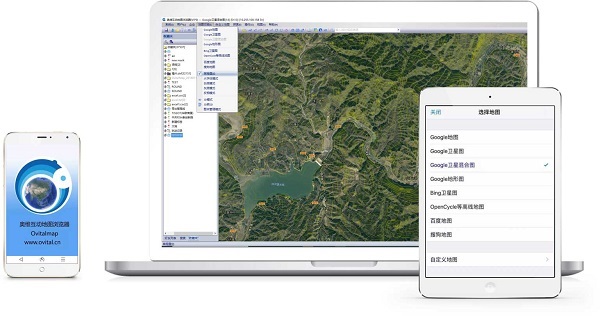
奥维地图破解版软件特色
1、集成Google地图与卫星图、Bing卫星图、百度地图、搜狗地图等多种知名地图,并可以自由切换
2、奥维互动地图浏览器能够结合卫星图与高程数据,自动进行快速3D建模,让地图更加的立体生动
3、可以和好友分享自己的行走轨迹;也可以根据分享的位置,指导好友走出迷途,或者跟踪好友位置
4、强大的地理规划功能,奥维浏览器分享规划设计的常用工具,您可以在地图直接做各种规划设计
5、奥维浏览器云端集成了SRTM3全球高程数据,您可以快速查询全球任意位置的海拔高度
6、能够与AutoCAD无缝对接,直接读取CAD文件并转化成奥维对象,在地图上观看更加直观
7、奥维浏览器允许在地图上同时展现百万级的奥维对象,支持高达256TB海量地图数据
8、奥维互动地图多平台兼容,能够在电脑上、安卓手机、苹果手机上实现数据互通互联
奥维地图破解版软件功能
1、 同时支持多种知名地图
目前已集成了Google地图与卫星图、Bing卫星图、百度地图、搜狗地图等多种知名地图,用户可自由切换并离线下载这几种地图。
2、 三维地图
结合卫星图与高程数据,自动进行快速3D建模。优秀的3D加载与显示引擎无比流畅地为您展现全球真实地形。
3、 地理规划
奥维浏览器为您分享规划设计的常用工具,您可以在地图直接做各种规划设计–画点、画线、画多边形、画圆、画曲线、做标记、填充区域等等。
4、 位置与轨迹分享
和好友分享自己的行走轨迹;也可以根据分享的位置,指导好友走出迷途!跟踪好友位置,随时对话,及时了解各自方位。
5、 高程数据服务
奥维浏览器云端集成了SRTM3全球高程数据,您可以快速查询全球任意位置的海拔高度。奥维浏览器的高程数据服务还可在卫星图上直接输出10米精度的等高线,让您在看卫星图时直观了解海拔信息。
6、 AutoCAD无缝对接
奥维浏览器可直接读取CAD设计文件并将其转化为奥维对象,将您的设计展现在地图之上;也可以将奥维浏览器图片及奥维对象直接转换为CAD底图与矢量对象,让您进一步在CAD上做精细设计。
7、 大数据支持
允许在地图上同时展现百万级的奥维对象;支持高达256TB海量地图数据。极其优秀的地图显示引擎让您在大数据时代畅通无阻。
8、 跨平台
全面支持微软、苹果、安卓等主流平台,您在PC上的各种地理规划设计可以快速同步到手机平台上,在移动端现场采集到的数据也可快速同步到电脑上。
奥维地图破解版使用方法
奥维互动地图电脑版将地图导出成图片方法
1、首先我们需要先打开安装好的奥维互动地图电脑版软件,打开后我们在街面的工具栏中点击下图中的“绘制矩形”或者“绘制多边形”选项,来新建一个地图区域图像,以便于我们后续的导出工作。
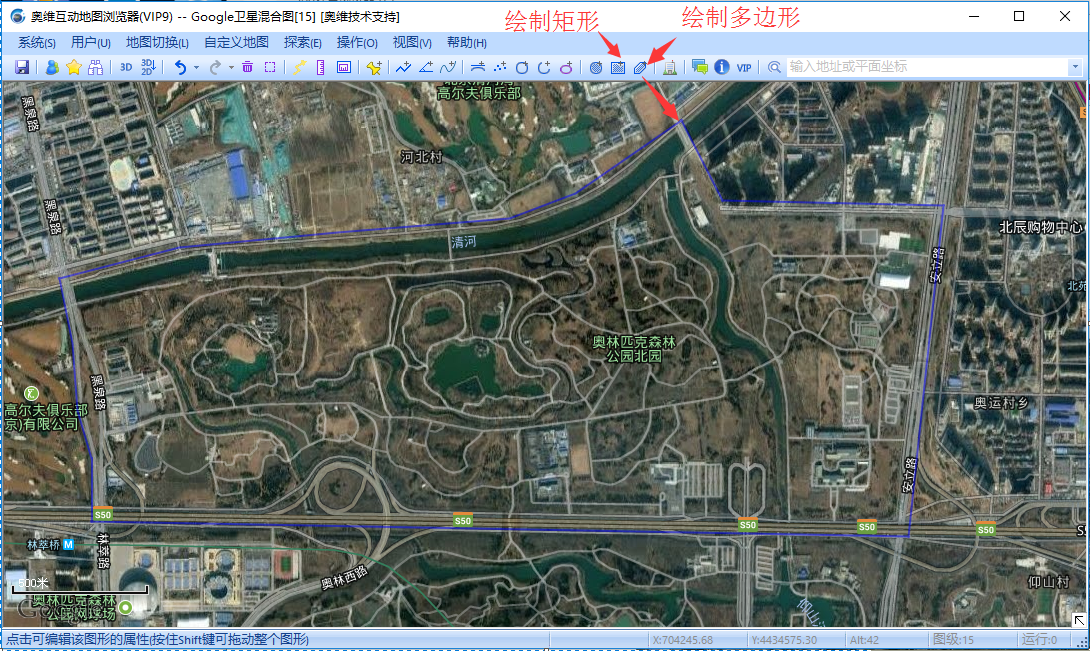
2、我们绘制完成图形后会弹出一个图形设置的界面,如下图所示,我们可以设置地图的名称、备注等其他信息,设置完成后再点击界面下放的“添加到收藏夹”选项。
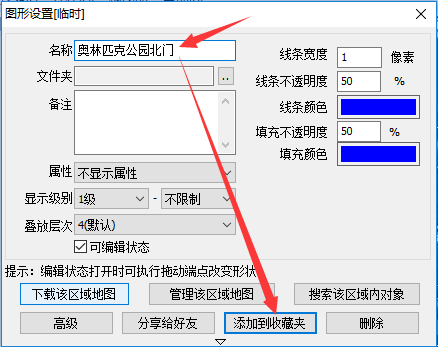
3、接下来我们点击图形设置界面的“下载该区域地图”选项,进入到下载地图的界面,这里我们需要设置地图的类型、级别等,设置完成后再点击“开始下载”。
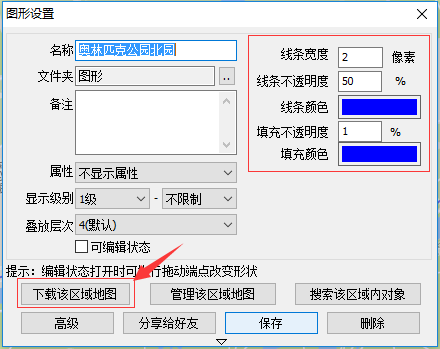
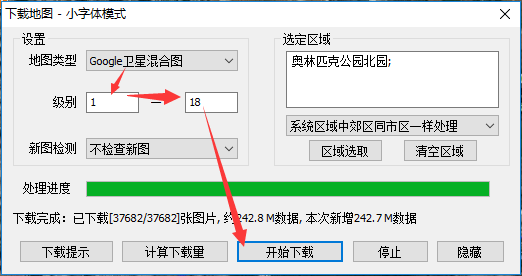
4、下载地图完成后我们在打开图形设置窗口,我们点击界面下方的“高级”选项,然后在弹出的弹窗中再点击“导出成图片”选项,然后进入下一步。
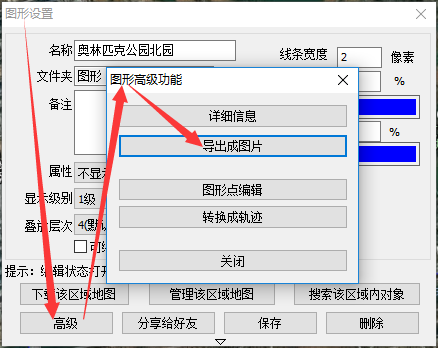
5、我们进入到导出成图片的界面,接下来我们先设置地图的级别以及界面右侧的其它选项,设置完成后我们点击界面下方的“保存成图片”选项,进入下一步。
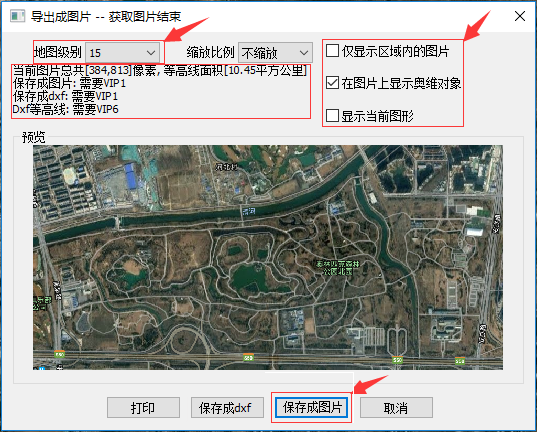
6、我们点击保存成图片选项后会出下图中的警告窗口,我们可以阅读界面的提示后再点击“我已获得授权”选项,然后在进行下一步。
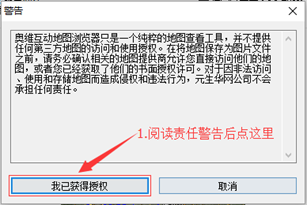
7、接下来会弹出另存为的窗口,这里我们就需要设置图片的保存路径、格式、名称等,设置完成后我们点击保存就可以了,等到完成后我们就可以在设置的保存位置看到这张图片了。
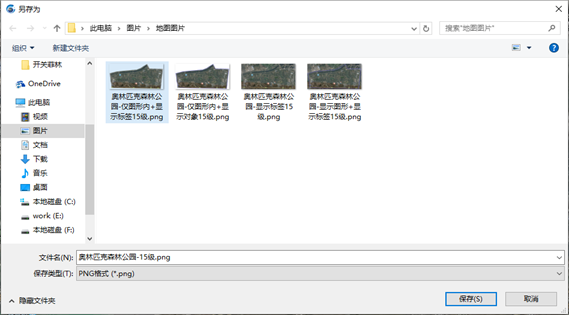
奥维地图破解版常见问题
如何在奥维地图中导入导出CAD文件?
奥维地图分享4种方式来完成平面坐标系与84坐标系之间的转换。因此要完成CAD文件的导入和导出,需要设定平面坐标转换参数。
拖动一个DXF文件到奥维地图的地图窗口,奥维地图自动弹出DXF的设置对话框
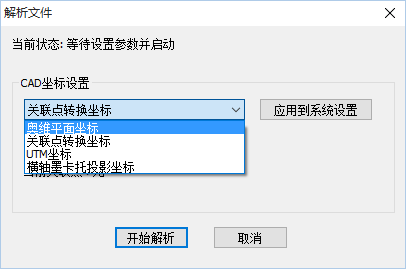
点击设置,进行平面坐标转换参数的设置
从奥维地图中,把标记导出到CAD文件的操作类似,在奥维地图中,点击 系统>>导出标记
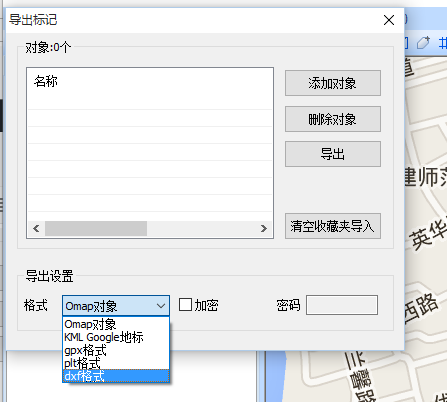
添加要导出的对象,同时设置导出格式为dxf,点击导出,系统会弹出平面坐标的设置参数,用户需要在此设置平面坐标转换参数
如何选择坐标系?
当您需要导入CAD文件或与CAD做协同设计时,您就需要选择合适的平面坐标系。
奥维地图几乎支持所有的平面坐标系,您可以按以下原则来设定坐标系:
如果您手头上有坐标系转换的详细参数(这些参数通常从当地测绘部门获取),则可以使用“横轴墨卡托投影坐标”,通过设置中央经度线及转换七参数,数据转换误差将达到1米内(如果参数正确的话)。
如果您手头上没有坐标系转换的详细参数,但有几组wgs84经纬度坐标与对应的平面坐标,则可以使用奥维独创的“关联点转换坐标”来设置坐标系。如果您的项目所在位置能被您所分享的关联点所覆盖,则数据转换误差将可达到10米内,甚至接近1米。
如果您手头上没有坐标系转换的详细参数,也没有现成的wgs84经纬度坐标与对应的平面坐标,则您可以采用在AutoCad设计图中手工查找关联点的方法找出关联点,然后再采用“关联点转换坐标”。假如您的项目所在位置能被您所找到的关联点所覆盖,并且关联点位置精确,则数据转换误差将可达到10米内,甚至接近1米。
如果您的项目没有限制用何种平面坐标系,则您可以选择奥维平面坐标系或UTM平面坐标系。
奥维平面坐标系通过设置地图上的某一点为原点坐标,实现小范围内精确的平面坐标:向右为X方向、向上为Y方向(单位都为米)。采用奥维平面坐标系时,离原点越远的地方误差越大。
UTM平面坐标系将全球划成60个区域,每个分区内的平面坐标是连续的,wgs84到UTM平面坐标转换没有误差。如果需要跨分区做业,可以锁定分区。
下载仅供下载体验和测试学习,不得商用和正当使用。
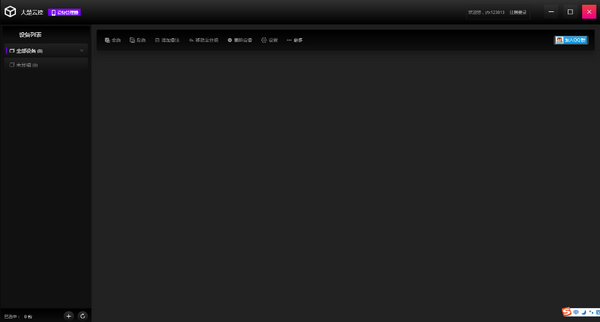
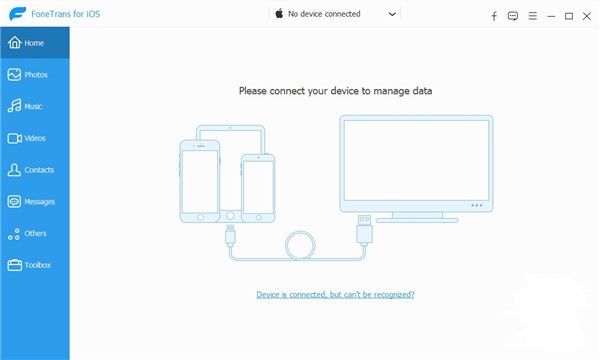
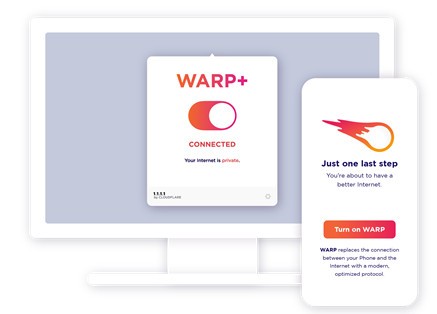
发表评论